黑屏进入bios怎么设置重装系统
- 分类:教程 回答于: 2023年05月06日 09:45:00
如果你的笔记本电脑在开机时遇到了黑屏问题,可能是由于多种原因造成的。有时,外接显示器也会出现相同的问题,这会让你感到很困惑。不用担心,本文将为您介绍如何解决这些问题。小编教大家黑屏进入bios怎么重装系统步骤流程。
工具/原料:
系统版本:win7
品牌型号:联想ThinkPad W530
软件版本:装机吧软件
方法/步骤:
方法一:排查是否是bios设置出现问题
一、黑屏进入BIOS的方法
- 首先,将电脑关闭,并将其连接到电源适配器上。
- 然后,按下电源按钮,等待电脑启动。
- 一般来说,此时会出现一个启动画面,上面会显示有按键操作提示,例如“按F2进入BIOS”等。
- 在启动画面中,按照提示按下相应的按键进入BIOS设置页面。
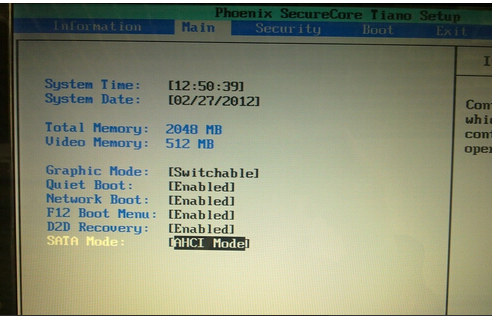
二、如何设置BIOS
进入BIOS后,你需要进行一些相关的设置,以便解决各种问题,例如电脑运行缓慢、无法启动等。下面是一些常见的BIOS设置方法:
修改启动设备顺序:如果你的电脑无法启动,你可能需要更改启动设备的顺序,使其能够从正确的设备启动。进入BIOS后,在“Boot”或“Startup”选项卡中找到“Boot Device Priority”或“Boot Order”等选项,然后将所需设备移到顶部即可。
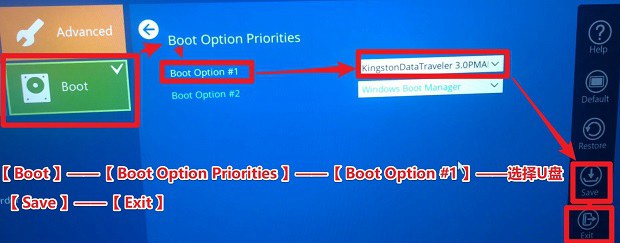
关闭安全启动选项:如果你在安装操作系统时出现了问题,你可能需要关闭安全启动选项。进入BIOS后,在“Security”或“Advanced”选项卡中找到“Secure Boot”或“Trusted Computing”等选项,然后将其关闭即可。
修改时间和日期:如果你的电脑时间和日期不正确,你需要在BIOS中进行相关的设置。进入BIOS后,在“Date and Time”选项卡中找到“Time”和“Date”等选项,然后设置为正确的时间和日期即可。
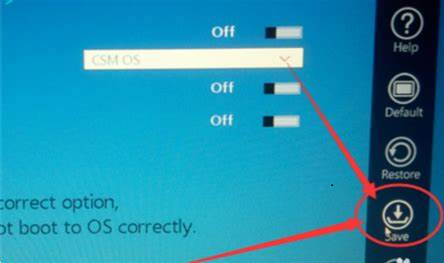
方法二:装机吧软件u盘安装win7系统
在进入BIOS的过程中出现黑屏,可能是由于系统出现了故障,或者硬件出现了问题。这些问题可能导致您无法进入系统,无法重装系统。这时候,您需要确定故障的具体原因,才能够有针对性地解决问题。
1、我们先在正常的电脑上下载安装装机吧一键重装系统工具并打开,插空白u盘到电脑,选择u盘重装系统模式,点击开始制作。
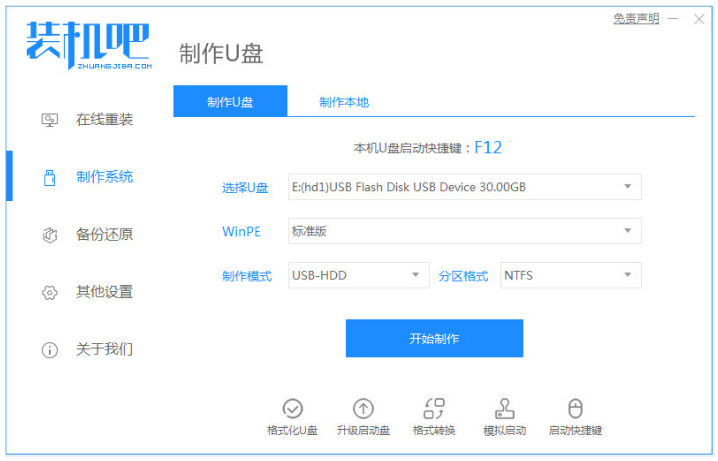
2、选择我们需要安装的win7系统,接着点击开始制作u盘启动盘。

3、装机软件制作u盘启动盘成功之后,快速预览需要安装的电脑主板的启动热键,然后再拔出u盘退出。
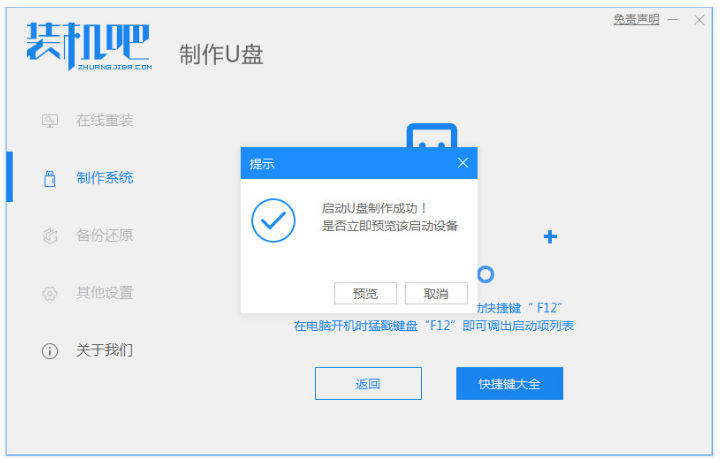
4、插入启动盘进电脑上,开机时不断按启动热键进启动界面,选择u盘启动项按回车确定进入到pe选择界面,选择第一项pe系统按回车键进入。
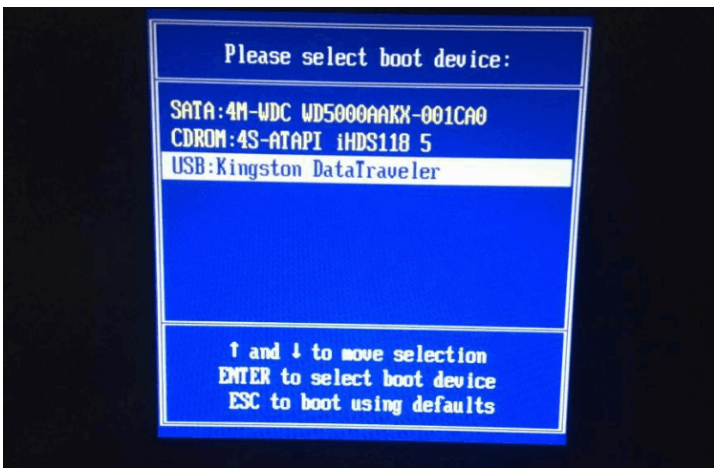
5、进入到pe系统之后,点击打开装机吧装机工具,选择需要安装的win7系统,点击安装到系统盘c盘,点击开始安装。
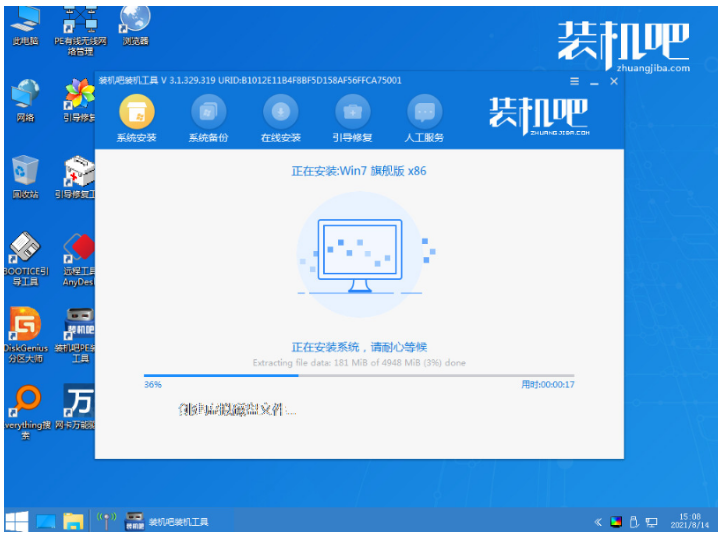
6、耐心等待,系统安装完成之后,选择重启电脑,直至进入到win7系统桌面即代表用u盘装win7系统完成。

注意事项:
- 进入BIOS时,要注意按照屏幕上的提示进行相应操作,不要随意更改其他设置,否则可能会导致系统出现问题。
- 如果你不确定应该如何设置BIOS,可以参考电脑的用户手册或相关技术支持文档,或者寻求专业技术人员的帮助。
- 在进行BIOS设置时,要注意备份重要的数据,以防意外数据丢失。
拓展资料:
还有其他一些问题可能导致电脑无法自检或黑屏。例如,显示器连接问题、BIOS芯片故障或其他未知问题。
解决方法:尝试将电脑连接到其他显示器或尝试更换BIOS芯片,如果以上方法均无效,则可能需要寻求专业技术支持。
如果还想了解其他电脑黑屏的信息,可以点开下方链接进行阅读。
总结:
1、打开装机吧一键重装系统软件,开始制作win7 u盘启动盘;
2、插入u盘启动盘到电脑,启动之后进入pe系统自动安装;
3、系统安装成功之后重启电脑,直至进入新系统桌面即可。
 有用
26
有用
26


 小白系统
小白系统


 1000
1000 1000
1000 1000
1000 1000
1000 1000
1000 1000
1000 1000
1000 1000
1000 1000
1000 1000
1000猜您喜欢
- 电脑黑屏只有鼠标箭头怎么办..2022/08/12
- 简单的惠普prodesk重装系统win10教程..2021/03/02
- 电脑突然蓝屏怎么办?2022/09/26
- 摄像头黑屏怎么办2015/07/01
- 电脑启动黑屏怎么办2023/01/20
- 最简单系统WIN7安装教程2016/11/12
相关推荐
- 小编教你黑苹果安装教程详细图解..2021/02/16
- 宏基重装系统操作方法2023/02/07
- 电脑重装系统软件哪个好用..2023/05/02
- 戴尔笔记本重装系统如何操作..2022/11/20
- 技嘉官网是什么2023/05/12
- 2022 年可用 的iphone激活时间查询图..2023/05/14

















